|
Какой рейтинг вас больше интересует?
|
Главная /
Каталог блоговCтраница блогера Мир глазами программиста/Записи в блоге |
|
Мир глазами программиста
Голосов: 0 Адрес блога: http://nayils.blogspot.com/ Добавлен: 2015-04-15 13:16:48 |
|
C# Базовый Курс: Практика по урокам 1-4
2013-02-25 07:32:00 (читать в оригинале)Итак, подведем итоги наших 4 уроков. Мы научились создавать консольные приложения, выводить текст на экран, считывать с клавиатуры значения, использовать условные операторы, работать со строками. Настало время порешать немножко задач на данные темы. Сегодня я предлагаю вам решить три следующие задачи:
1. Простое приложения для тестирования по 5 вопросам. В конце поставить оценку.
2. Приложение, запрашивающее пароль, в случае если пароль равен "fsdur32", то запускается приложение 1, иначе выходит из программы.
3. Создать простое меню, в котором даны 3 пункта:
"1. Посчитать x^2
2. Посчитать x*y
3. Вычислить корень из x ".
x и y вводить с клавиатуры.
1. Простое приложения для тестирования по 5 вопросам. В конце поставить оценку.
2. Приложение, запрашивающее пароль, в случае если пароль равен "fsdur32", то запускается приложение 1, иначе выходит из программы.
3. Создать простое меню, в котором даны 3 пункта:
"1. Посчитать x^2
2. Посчитать x*y
3. Вычислить корень из x ".
x и y вводить с клавиатуры.
C# Базовый Курс: Условные операторы. Урок 4
2013-02-24 10:34:00 (читать в оригинале)Доброго времени суток, дорогие читатели. Нам всем довольно часто приходиться делать какие то сравнения, сравнивать вещи, продукты и прочее. В программировании без этого так же не обойтись. Как быть если нам нужно сравнить какое из двух чисел больше? Для этого нужно использовать условные операторы, с которыми мы сейчас и познакомимся.
В языке C#, как и во многих других языках предусмотрен оператор сравнения if ... else.
Если же нужно выполнить более одной строки, то эти строки должны быть взяты в блоки {...}.
Для сравнения используются знаки > (больше), < (меньше), == (равно), != (не равно), <= (меньше или равно), >= (больше или равно). Для проверки нескольких условий используются && (И), || (Или), ! (Не).
Вот пример работы с проверкой условия:
Сделаем более сложное условие для другого примера:
Условные операторы могут быть вложены друг в друга. Например:
У этих людей разные фамилии.
Но одинаковые имена.
Поэкспериментируйте с данным примером. Попробуйте сделать так, что если фамилии совпадают, то на экране появится сообщение "Они однофамильцы.".
Попробуем написать приложение, которое проверит наши знания по истории. На экране должно появится сообщение "В каком году была Великая Отечественная Война?", мы введем число, и программа скажет нам правы мы или нет. Для того чтобы считать число с клавиатуры мы должны написать следующее:
Иногда бывают случаи, когда нужно много много раз вставлять условия друг в друга, чтобы этого избежать, существует оператор switch. Синтаксис данного оператора следующий:
switch(выражение)
{
case число1: операторы break;
case число2: операторы break;
...
default: операторы break;
}
Рассмотрим на практике:
В следующем уроке рассмотрим все последние изученные нами знания на практике.
В языке C#, как и во многих других языках предусмотрен оператор сравнения if ... else.
if (условие)
оператор 1
else
оператор 2
оператор 1
else
оператор 2
Если же нужно выполнить более одной строки, то эти строки должны быть взяты в блоки {...}.
Для сравнения используются знаки > (больше), < (меньше), == (равно), != (не равно), <= (меньше или равно), >= (больше или равно). Для проверки нескольких условий используются && (И), || (Или), ! (Не).
Вот пример работы с проверкой условия:
int a = 3;В данном примере мы инициализировали переменные значениями 3 и 5 и следующей строкой сделали проверку условия. Если условие верно, то выполнится код, который находится после if, иначе выполнится код, который находится после else.
int b = 5;
if (a > b)
{
Console.WriteLine(a + " больше чем " + b);
Console.WriteLine(b + " меньше чем " + a);
}
else
{
Console.WriteLine(b + " больше чем " + a);
Console.WriteLine(a + " меньше чем " + b);
}
Сделаем более сложное условие для другого примера:
% - остаток от деления. Если a четно и b нечетное, то сообщаем об этом пользователю, иначе проверяем аналогично остальные варианты.
int a = 4;
int b = 3;
if (a % 2 == 0 && b % 2 != 0)
Console.WriteLine(a + " - четное, а " + b + " - нечетное");
else
if (a % 2 != 0 && b % 2 == 0)
Console.WriteLine(b + " - четное, а " + a + " - нечетное");
else
if (a % 2 == 0 && b % 2 == 0)
Console.WriteLine(a + " - четное, а " + b + " - четное");
Условные операторы могут быть вложены друг в друга. Например:
Сперва проверили равны ли фамилии, затем проверили равны ли имена. Результат выполнения:
string name = "Александр";
string sname = "Иванов";
string name2 = "Александр";
string sname2 = "Петров";
if (sname != sname2)
{
Console.WriteLine("У этих людей разные фамилии.");
if (name == name2)
Console.WriteLine("Но одинаковые имена.");
else
Console.WriteLine("И разные имена.");
}
У этих людей разные фамилии.
Но одинаковые имена.
Поэкспериментируйте с данным примером. Попробуйте сделать так, что если фамилии совпадают, то на экране появится сообщение "Они однофамильцы.".
Попробуем написать приложение, которое проверит наши знания по истории. На экране должно появится сообщение "В каком году была Великая Отечественная Война?", мы введем число, и программа скажет нам правы мы или нет. Для того чтобы считать число с клавиатуры мы должны написать следующее:
int year = int.Parse(Console.ReadLine());С помощью ReadLine мы считываем строку с клавиатуры, а с помощью int.Parse преобразуем ее к целому числу.
int year = int.Parse(Console.ReadLine());Считывает число с клавиатуры, проверяем равно ли оно правильному ответу и в зависимости от правильности условия выводим текст.
if (year == 1941)
Console.WriteLine("Правильно!");
else
Console.WriteLine("Не правильно!");
Иногда бывают случаи, когда нужно много много раз вставлять условия друг в друга, чтобы этого избежать, существует оператор switch. Синтаксис данного оператора следующий:
switch(выражение)
{
case число1: операторы break;
case число2: операторы break;
...
default: операторы break;
}
Рассмотрим на практике:
Сравниваем чему равно a. В данном случае оно равно 2, и следовательно на экране появится сообщение a = 2.
int a = 2;
switch (a)
{
case 1:
{
Console.WriteLine("a = 1");
break;
}
case 2:
{
Console.WriteLine("a = 2");
break;
}
case 3:
{
Console.WriteLine("a = 3");
break;
}
default:
{
Console.WriteLine("a больше чем 3, либо меньше 0");
break;
}
}
В следующем уроке рассмотрим все последние изученные нами знания на практике.
C# Базовый Курс: Константы, Строки. Урок 3.
2013-02-24 08:51:00 (читать в оригинале)Всем привет. Поговорим о том что такое константы. Константами называют переменные, которые не изменяют своего значения в ходе выполнения программы. Они помечаются ;зарезервированным словом const и не могут быть изменены где либо. Например:
С константами мы разобрались. Давайте перейдем к строкам. Строка - это набор одного или нескольких символов, которые объявляются с помощью зарезервированного слова string и берутся в кавычки.
Над строками можно производить следующие операции:
1. Сравнивать
2. Присваивать значение
3. Сцеплять несколько строк в одну.
4. Брать символ по индексу.
Рассмотрим пример:
На этом наш урок можно завершить. Спасибо за внимание!
using System;Мы объявили PI как константу, задав ей значение по умолчанию, чтобы затем использовать ее в нужных нам местах. В данном примере константа не очень уж и нужна, к тому же можно использовать уже предусмотренную константу Math.PI, но в случае когда у вас есть большой код в котором много раз используется неизменяемое значение, лучше использовать константу. К примеру:
using System.Collections.Generic;
using System.Linq;
using System.Text;
namespace Lesson3
{
class Program
{
static void Main(string[] args)
{
const double PI = 3.14;
int R = 5;
Console.WriteLine("S = "+ PI * Math.Pow(R,2));
Console.ReadKey();
}
}
}
using System;В каждом примере у нас используется X равный 6, но что делать если значение X нужно поменять на 4? Все просто, нужно лишь константе указать X = 4. К тому же константы помогают избежать лишних ошибок в коде.
using System.Collections.Generic;
using System.Linq;
using System.Text;
namespace Lesson3
{
class Program
{
static void Main(string[] args)
{
const int X = 6;
Console.WriteLine("X * 2 = " + X * 2);
Console.WriteLine("X * 3 = " + X * 3);
Console.WriteLine("X / 2 = " + X / 2);
Console.WriteLine("X + 7 = " + (X + 2));
Console.ReadKey();
}
}
}
С константами мы разобрались. Давайте перейдем к строкам. Строка - это набор одного или нескольких символов, которые объявляются с помощью зарезервированного слова string и берутся в кавычки.
string message = "Я люблю C#"Мы объявили переменную message и задали ей значение. Ранее мы уже встречались со строками, когда использовали функцию WriteLine. В кавычках мы указывали строку, которую нам нужно вывести.
Над строками можно производить следующие операции:
1. Сравнивать
2. Присваивать значение
3. Сцеплять несколько строк в одну.
4. Брать символ по индексу.
Рассмотрим пример:
Сперва мы объявили три строки и присвоили им значения, затем соединили их в новую строку rezult. Идем далее:
string str1 = "Я";
string str2 = " люблю";
string str3 = " C#";
string rezult = str1 + str2 + str3;
Console.WriteLine(rezult);
string message = "Я люблю C#";В этом примере мы продемонстрировали взятие символа из строки по его индексу (Отсчет начинается с 0). С помощью квадратных скобок мы показали программе, какой символ нужно взять из строки и записали его в переменную типа char.
char ch = message[0];
char ch2 = message[2];
Console.WriteLine("1 символ строки " + message + ":" + ch);
Console.WriteLine("3 символ строки " + message + ":" + ch2);
На этом наш урок можно завершить. Спасибо за внимание!
C# Базовый Курс: Типы данных, Переменные, Арифметические операции. Урок 2.
2013-02-23 17:50:00 (читать в оригинале)Всем привет. Сегодня мы поговорим о типах данных, переменных и операциях над ними. Типы данных в языке C# делятся на ссылочные и простые (значимые). К простым типам данных относятся: логический, арифметический, структуры, перечисление. К ссылочным - массивы, строки и классы. Ниже приведена таблица и описание всех типов данных:
Подробнее с типами данных можно ознакомиться в msdn.
Для того чтобы перейти к практике нам нужно так же знать, что такое переменная.

Тип данных | Диапазон |
|---|---|
byte | 0 .. 255 |
sbyte | -128 .. 127 |
short | -32,768 .. 32,767 |
ushort | 0 .. 65,535 |
int | -2,147,483,648 .. 2,147,483,647 |
uint | 0 .. 4,294,967,295 |
long | -9,223,372,036,854,775,808 .. 9,223,372,036,854,775,807 |
ulong | 0 .. 18,446,744,073,709,551,615 |
float | -3,402823e38 .. -3,402823e38 .. |
double | -1,79769313486232e308 .. 1,79769313486232e308 |
decimal | -79228162514264337593543950335 .. 79228162514264337593543950335 |
char | Символ Юникода. |
string | Строка символов Юникода. |
bool | true или false |
object | Объект. |
Для того чтобы перейти к практике нам нужно так же знать, что такое переменная.
Ну и напоследок давайте напишем простую программу, которая по теореме Пиффагора найдет гипотенузу.
int a = 5;
int b = 8;
float c = (float) Math.Sqrt(Math.Pow(a, 2) + Math.Pow(b, 2));
Console.WriteLine("C = "+ c);
Console.ReadKey();
Не пугайтесь, увидев что-то не знакомое. Сперва создали две переменные a и b и присвоили им значения. Затем создали переменную c вещественного типа, и записали в нее результат вычислений по формуле, где Math - это класс, который предоставляет нам математические функции. Sqrt - функция, которая вычисляет квадратный корень, а Pow - функция, которая возводит число в указанную степень. В данном случае переменные a и b мы возводим в квадрат, складываем и вычисляем корень.
Что касается (float). Это называется приведением типов. Так как результат вычисления Sqrt имеет тип double, а переменная c имеет тип float, то возникает проблема преобразования типов, и нам нужно самим привести результат выполнения функции к нужному нам типу.
Вот впрочем и все. Настоятельно рекомендую вам поупражняться по данному уроку, так как это фундамент Ваших будущих знаний. Спасибо за внимание!
C# Базовый Курс: Введение. Урок 1.
2013-02-21 20:11:00 (читать в оригинале)Всем привет. Сегодня мы начнем серию наших уроков, создадим консольное приложение, разберем его структуру и выведем на экране текст. Данный урок подразумевает, что у вас уже установлена Visual Studio и Вы обладаете представлением что из себя представляет программирование. И так, начнем.
1. Запустите Visual Studio. Выберите "Файл->Создать->Проект"
2. Создайте новое консольное приложение, в поле "Имя" укажите "Lesson1". (Все уроки будем нумеровать Lesson1, Lesson2 и.т.д.)
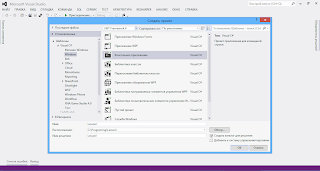
Это самая простая программа на языке c#. Все что она делает - это запускает консоль и завершает свою работу. Запустите проект, нажав кнопку "Запуск" и убедитесь в том, что проект успешно компилируется и запускается. Давайте разберем код.
Мы обратились к классу Console и вызвали метод WriteLine, который вывел нужную нам надпись на экран. Ничего сложного. Запустите приложение и вы увидите как появилась консоль с надписью Hello и тут же завершилась. Да, не дело так быстро завершать работу программы, давайте это исправим. Допишем после строки вывода на экран следующее:
Как вы уже догадались, данная функция будет ждать от пользователя нажатия клавиши. Запустите проект. Все работает как надо.
5. Давайте немножко усложним задачу. Напишем приложение, которое при запуске будет ждать нажатия клавиши, потом выведет надпись Hello и снова будет ждать от нас нажатия какой-либо клавиши, затем выведет надпись World и завершит работу. Для реализации нам понадобятся две вышеописанные функции - WriteLine и Readkey.
Программа выполняется построчно, т.е. все что нам нужно сделать это расположить эти функции так как нам нужно. Условие гласит, что сперва приложение ждет нажатия клавиши, значит вызываем Readkey. Далее с помощью WriteLine выводим надпись Hello. Снова вызываем ReadKey. Ну и на по следок вызовем функцию WriteLine и выведем надпись World. Все, можете запускать проект и любоваться результатом своей работы.
Исходный код:
Спасибо за внимание!
1. Запустите Visual Studio. Выберите "Файл->Создать->Проект"
2. Создайте новое консольное приложение, в поле "Имя" укажите "Lesson1". (Все уроки будем нумеровать Lesson1, Lesson2 и.т.д.)
3. Вы увидите следующий код:
using System;
using System;
using System.Collections.Generic;
using System.Linq;
using System.Text;
namespace Lesson1
{
class Program
{
static void Main(string[] args)
{
}
}
}
Это самая простая программа на языке c#. Все что она делает - это запускает консоль и завершает свою работу. Запустите проект, нажав кнопку "Запуск" и убедитесь в том, что проект успешно компилируется и запускается. Давайте разберем код.
Первое что мы видим это секция using, в которой мы подключаем необходимые пространства имен (namespace). Чтобы объяснить, что это такое, я попробую привести пример. Представьте книжный шкаф, в котором книги расположены по своему жанру: на верхней полке фантастика, на нижней любовные романы. Чтобы найти нужную Вам книгу вы не тащите за собой весь шкав, а выбираете только ту книгу которая лежит в соответствующем месте. Вы можете пополнить свой книжный шкаф новыми жанрами, убрать ненужные, использовать существующие. Жанры книг можно назвать своего рода пространствами имен, и в вашем книжном шкафу лежат только те жанры которые Вам нужны. Закончим с аналогией и посмотрим на первую строку кода: using System. Подключение данного namespace'а дает нам возможность ссылаться на классы, которые находятся в пространстве имен System. Так например данное пространство имен содержит класс Console, который нам предстоит еще не раз увидеть и использовать на практике. Если бы нам, например, нужно было бы работать с файлами, то мы бы подключили другой namespace - System.IO, или же если бы нам понадобились регулярные выражения, то мы бы использовали System.Text.RegularExpressions и.т.д. С пространствами имен разобрались. Двигаемся дальше.
Следующее что нам важно знать на данный момент - это данный фрагмент:
Следующее что нам важно знать на данный момент - это данный фрагмент:
static void Main(string[] args)
{
}
Функция Main является точкой входа в приложение, именно отсюда программа начинает свое построчное выполнение. О функциях подробнее мы поговорим в дальнейшем.
4. Сейчас же попробуем что-нибудь вывести на экран. Допишем в функции Main следующую строку:
4. Сейчас же попробуем что-нибудь вывести на экран. Допишем в функции Main следующую строку:
Console.WriteLine("Hello!");
Мы обратились к классу Console и вызвали метод WriteLine, который вывел нужную нам надпись на экран. Ничего сложного. Запустите приложение и вы увидите как появилась консоль с надписью Hello и тут же завершилась. Да, не дело так быстро завершать работу программы, давайте это исправим. Допишем после строки вывода на экран следующее:
Console.ReadKey();
Как вы уже догадались, данная функция будет ждать от пользователя нажатия клавиши. Запустите проект. Все работает как надо.
5. Давайте немножко усложним задачу. Напишем приложение, которое при запуске будет ждать нажатия клавиши, потом выведет надпись Hello и снова будет ждать от нас нажатия какой-либо клавиши, затем выведет надпись World и завершит работу. Для реализации нам понадобятся две вышеописанные функции - WriteLine и Readkey.
Программа выполняется построчно, т.е. все что нам нужно сделать это расположить эти функции так как нам нужно. Условие гласит, что сперва приложение ждет нажатия клавиши, значит вызываем Readkey. Далее с помощью WriteLine выводим надпись Hello. Снова вызываем ReadKey. Ну и на по следок вызовем функцию WriteLine и выведем надпись World. Все, можете запускать проект и любоваться результатом своей работы.
Исходный код:
using System;
using System;
using System.Collections.Generic;
using System.Linq;
using System.Text;
namespace Lesson1
{
class Program
{
static void Main(string[] args)
{
Console.ReadKey();
Console.WriteLine("Hello!");
Console.ReadKey();
Console.WriteLine("World!");
}
}
}
Спасибо за внимание!
Категория «Фотографы»
Взлеты Топ 5
|
| ||
|
+192 |
206 |
МАЛЕНЬКАЯ_ПОНИ |
|
+153 |
207 |
Velimira |
|
+153 |
213 |
Little Showroom |
|
+152 |
209 |
Свадебный фотограф Петербург, Тайланд, Куба, острова |
|
+149 |
208 |
ROMAHA.SU |
Падения Топ 5
|
| ||
|
-1 |
18 |
Журнал Интервальщика |
|
-1 |
74 |
Фотоблог на ТеМу... |
|
-1 |
25 |
White trash beautiful. |
|
-1 |
5 |
Blue_cat |
|
-2 |
28 |
MODRA_NEST |
Популярные за сутки
Загрузка...
BlogRider.ru не имеет отношения к публикуемым в записях блогов материалам. Все записи
взяты из открытых общедоступных источников и являются собственностью их авторов.
взяты из открытых общедоступных источников и являются собственностью их авторов.
